
【Amazon】タイムセール商品の検索方法!効率よく買い物するコツ!
Contents[OPEN]
- 1【Amazon】タイムセール検索方法!まずは4種類のセールをチェック
- 2【Amazon】タイムセール商品の検索方法《項目を絞り込む》
- 2.1「セールタイプ」で絞り込む
- 2.2「カテゴリ」で絞り込む
- 2.3「価格」で絞り込む
- 2.4「割引率」で絞り込む
- 2.5「在庫」で絞り込む
- 2.6「もうすぐ始まるセール」で絞り込む
- 2.7「カスタマーレビュー」で絞り込む
- 2.8「プライム会員セール」で絞り込む
- 2.9複数の条件を組み合わせて絞り込むことも可能
- 3【Amazon】タイムセール商品の検索方法《並べ替え機能の活用》
- 4【Amazon】タイムセール商品の検索方法《実際に購入してみよう》
- 5【Amazon】タイムセールで効率よく買い物するための7つのコツ
- 5.1「ほしい物リスト」を活用する
- 5.2「ウォッチリスト」に商品を追加する
- 5.3拡張機能「Amazon Price Tracker」を活用する
- 5.4メルマガに登録する
- 5.5Twitterでタイムセール情報を入手する
- 5.6FacebookやLINEでAmazonと友だちになる
- 5.7Amazonプライムに登録する
- 6Amazonでいろいろなセールを楽しもう!
【Amazon】タイムセールで効率よく買い物するための7つのコツ
ここからは最後になりますが、セール中にもっと効率よくショッピングできるようにするための工夫について解説します。実はAmazonに搭載されている機能を駆使するだけで見やすくなり、さらに買い物が楽しくなりますよ。全部で7個のコツをピックアップします!
「ほしい物リスト」を活用する
1つ目の工夫は、ほしい物リストです。これはユーザーであれば誰でも作成できます。自分が欲しいアイテムを残して置けるブックマークのような機能です。いつでもすぐにリスト化できるので、毎回検索する手間も省けます。ぜひ使ってみてください。
リストを作るには画像のようにメニューをクリックして呼び出しましょう。
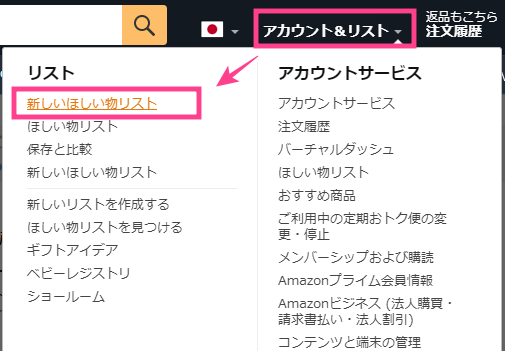
「ウォッチリスト」に商品を追加する
2つ目はウォッチリストを使うことです。どんな機能かというと、セールが始まる前にプッシュ通知で知らせてくれます。これでタイミングを逃すことなく買い物に参加できますね!興味ある商品は積極的に登録してみましょう。
拡張機能「Amazon Price Tracker」を活用する
3つ目はAmazon Price Trackerを使うことです。Google Chromeの拡張機能として配信されています。Chromeウェブストアから追加するだけで大丈夫です!商品の価格やバージョンなどを細かく分析してくれるツールなので、より安いタイミングで買いたいものがある時に特におすすめです。
メルマガに登録する
4つ目はメールマガジンの利用です。登録するだけでさまざまな情報を提供してくれます。配信を希望したい方は以下のリンクを活用してください。
参照:情報配信サービスの設定(Amazonカスタマーサービス)
Twitterでタイムセール情報を入手する
5つ目は、Twitterでの情報収集です。Amazonは、イベントやキャンペーンが行われる際にTwitterなどで告知してくれます。Twitterを使う頻度が高い方にはおすすめです。この機会に公式アカウントをフォローしておきましょう。